Mẹo hay khi sử dụng AirPods Pro
Apple vừa qua đã ra mắt AirPods Pro, phiên bản cao cấp hơn của AirPods hiện tại với thiết kế hoàn toàn mới, công nghệ khử tiếng ồn phù hợp với đầu tai silicone.
 Trong bài viết tổng hợp bên dưới hi vọng sẽ giúp người dụng tận dụng tối đa siêu phẩm tai nghe không dây mới nhất của "Nhà Táo".
Trong bài viết tổng hợp bên dưới hi vọng sẽ giúp người dụng tận dụng tối đa siêu phẩm tai nghe không dây mới nhất của "Nhà Táo".
1. Lấy AirPods Pro ra đúng cách
Apple đã thiết kế AirPods Pro theo cách mà người dùng chỉ cần ấn ngón trỏ vào mặt sau của mỗi tai nghe là anh em đã có thể dễ dàng lấy AirPods Pro của mình ra dễ dàng.

2. Kích hoạt tính năng khử tiếng ồn để trải nghiệm âm thanh tốt hơn
AirPods Pro là tai nghe “khít chặt” trong tai đầu tiên của Apple có tính năng Chủ động khử tiếng ồn, phù hợp với hình dạng của tai người dùng và ngăn chặn tiếng ồn bên ngoài để người dùng có thể tập trung vào những gì đang phát trong tai nghe.

Chủ động khử tiếng ồn dựa vào một tính năng gọi là Ambient EQ, là thứ mà Apple cho biết điều chỉnh tín hiệu âm thanh 200 lần/giây để tối ưu hóa âm thanh cho hình dạng tai cụ thể của người dùng thông qua việc sử dụng micro đối diện bên trong.
Một khi người dùng tắt chức năng Khử tiếng ồn, Ambient EQ cũng bị tắt, nghĩa là chất lượng âm thanh cũng sẽ bị giảm đôi chút. Vì vậy, để có được trải nghiệm âm thanh trên AirPods Pro một cách “phê” nhất, người dùng nên tiếp tục tính năng Khử tiếng ồn. Theo mặc định, nhấn và giữ cuống AirPods Pro sẽ xoay vòng giữa hai chức năng là Khử tiếng ồn và Transparency, hoặc người dùng có thể kiểm soát các chức năng liên quan đến tiếng ồn ngay trên iPhone hoặc iPad.
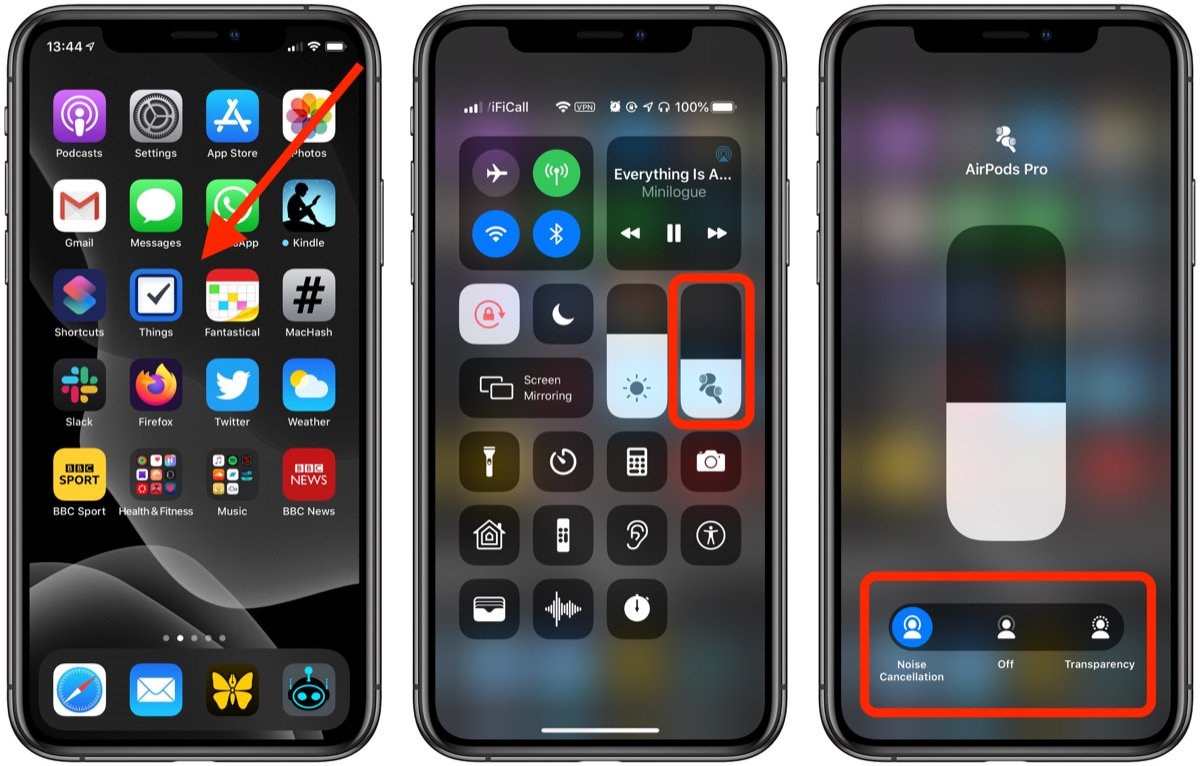
- Mở Trung tâm điều khiển trên thiết bị iOS.
- Bấm và giữ thanh âm lượng của Trung tâm điều khiển (một cặp tai nghe sẽ được hiển thị ở bên trong để cho biết AirPods Pro đã được kết nối).
- Nhấn Khử tiếng ồn trong dải ở dưới cùng của màn hình.
Người dùng cũng có thể kiểm soát chức năng Khử tiếng ồn bằng cách đi tới Cài Đặt → Bluetooth và nhấn vào biểu tượng thông tin (chữ ‘i’) được khoanh tròn bên cạnh AirPods Pro. Và nếu đã kết nối AirPods Pro với Macbook đang chạy macOS Catalina, người dùng có thể điều khiển nó từ biểu tượng âm lượng trong thanh menu.
3. Nhấn để kiểm tra trạng thái sạc không dây
AirPods Pro đi kèm với hộp sạc không dây và người dùng có thể sạc trên hầu hết các đế sạc của bên thứ ba tương thích Qi. Trường hợp này cũng bao gồm một chức năng mới nhanh gọn hơn để kiểm tra trạng thái sạc của AirPods Pro bất cứ lúc nào.

- Đặt hộp sạc hướng lên trên thảm sạc – đèn sẽ bật lên trong vài giây, sau đó sẽ tắt đi khi nó bắt đầu sạc.
- Để kiểm tra trạng thái sạc bất cứ lúc nào, chạm ngón tay vào vỏ hộp để bật đèn.
- Lưu ý về màu sắc của ánh sáng: đèn màu hổ phách có nghĩa là nó vẫn đang sạc và màu xanh lá cây nghĩa là nó đã được sạc đầy.
4. Kích hoạt Khử tiếng ồn chỉ trên một AirPod
Người dùng có thể sử dụng chức năng Khử tiếng ồn ngay cả khi chỉ sử dụng một chiếc AirPods Pro, quá là thuận tiện nếu muốn nhận một cuộc gọi đến chỉ bằng một nút tai nghe.
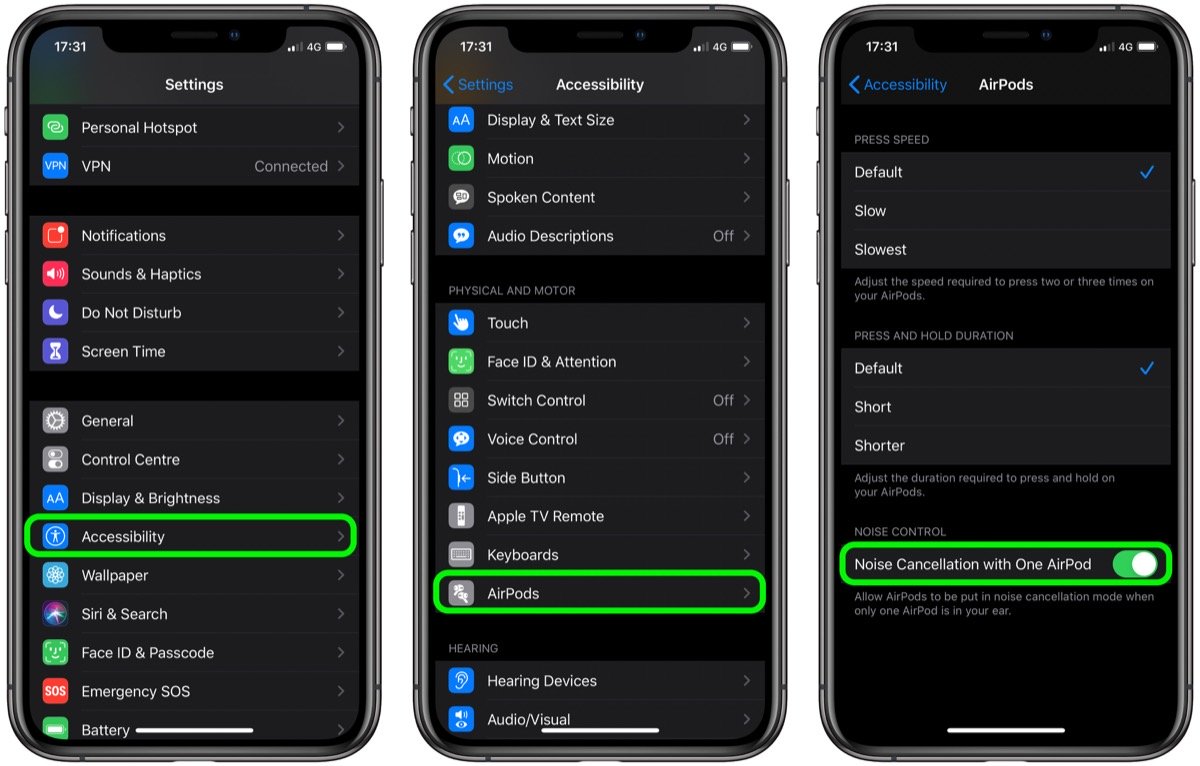
- Khởi động ứng dụng Cài đặt trên iPhone hoặc iPad.
- Nhấn Trợ năng → AirPods.
- Nhấn vào nút chuyển đổi bên cạnh Khử tiếng ồn trên một AirPod.
5. Truy cập kiểm soát tiếng ồn ngay trên Apple Watch
Hầu hết người dùng đang xài AirPods Pro đều biết mình có thể lật giữa các tính năng kiểm soát tiếng ồn hoặc tắt hoàn toàn từ Trung tâm điều khiển của iPhone. Điều được ít biết đến ở đây chính là người dùng cũng có thể truy cập các chức năng tương tự ngay trên Apple Watch.

- Đảm bảo AirPods Pro được kết nối với iPhone và âm thanh đang phát.
- Người dùng nâng cổ tay của mình lên để “đánh thức” Apple Watch.
- Trên màn hình Hiện đang phát, chạm vào biểu tượng có hình tam giác và ba vòng tròn ở góc dưới bên trái.
- Nhấn vào AirPods Pro trong danh sách, sau đó sẽ hiện ra các tùy chỉnh tiếng ồn để lựa chọn.
6. Chia sẻ âm thanh giữa hai cặp AirPods
Từ iOS 13.1 trở lên, tính năng Chia sẻ âm thanh của Apple cho phép người dùng chia sẻ âm thanh Bluetooth của thiết bị với AirPods thứ hai.

- Với AirPods, hãy bắt đầu phát âm thanh trên iPhone hoặc iPad trước tiên.
- Khởi động Trung tâm điều khiển bằng cách vuốt xuống từ góc trên bên phải màn hình hoặc lên từ nút Home trên các thiết bị có nút Home.
- Trong điều khiển phát lại âm thanh của Trung tâm điều khiển, chạm vào biểu tượng có hình tam giác và ba vòng tròn.
- Mang AirPods thứ 2 đến gần với thiết bị của người dùng và mở nắp ra.
- Người dùng sẽ thấy lời nhắc trên màn hình của thiết bị cung cấp Chia sẻ âm thanh với cặp AirPods thứ hai.
7. Thay đổi tốc độ nhấn trên AirPods
Các điều khiển trên AirPods Pro cho phép nhấn một lần để phát, tạm dừng hoặc trả lời cuộc điện thoại; nhấn hai lần để chuyển tiếp và nhấn ba lần để bỏ qua. Giống như cử chỉ nhấn và giữ, nếu người dùng gặp khó khăn khi thực hiện các chức năng này thì có thể điều chỉnh tốc độ nhấn để làm nó chậm hơn.

- Khởi động ứng dụng Cài đặt trên thiết bị được kết nối.
- Chọn Trợ năng → AirPods.
- Trong Tốc độ bấm, chọn Mặc định, Chậm hoặc Chậm nhất.
Nguồn: macrumors












_crop_nokia-x6.jpg)